Cómo verificar y administrar todas las suscripciones al boletín de Gmail
Publicado: 2023-10-19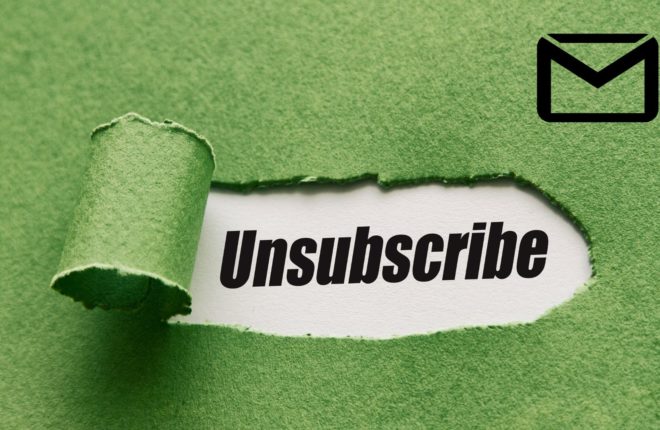
En esta era digital, no hay forma de escapar del correo no deseado y de los boletines informativos. Afortunadamente, Gmail viene con un potente filtro de spam que hace bien su trabajo. Pero eso no resuelve el problema por completo. No existe un método sencillo para ver todos los boletines a los que está suscrito.
Su bandeja de entrada de Gmail puede estar abarrotada de boletines informativos y correos electrónicos de suscripción, hasta el punto de que, en ocasiones, es posible que pierda correos electrónicos críticos. Entonces, en esta guía, le mostraremos cómo encontrar y administrar todos los boletines y listas de correo a las que se haya suscrito. Esto le ayudará a mantenerse concentrado en los correos electrónicos importantes.
Cómo filtrar y eliminar automáticamente boletines en Gmail
A nadie le gusta que su bandeja de entrada se llene de boletines. Puede resultar abrumador. Puede utilizar filtros y etiquetas en Gmail para organizar y ver todos los correos electrónicos de suscripción que llegan a su bandeja de entrada. Siga los pasos a continuación para organizar todos sus boletines en un solo lugar.
- Abre tu navegador favorito y ve a Gmail.

- Haga clic en Configuración (icono de engranaje) y luego en Ver todas las configuraciones . Esto abrirá todas tus configuraciones de Gmail.

- Vaya a Etiquetas y desplácese hacia abajo hasta encontrar el botón Crear nueva etiqueta , luego haga clic en él.

- Dale un nombre a tu etiqueta; en este caso, se llama Suscripciones .
- Haga clic en Crear . Su nueva etiqueta se creará y se encontrará en el panel izquierdo.
Para aplicar filtros a la etiqueta, siga los pasos a continuación:
- Haga clic en Configuración (icono de engranaje) y luego en Ver todas las configuraciones .
- Seleccione la pestaña Filtros y direcciones bloqueadas y haga clic en Crear nuevo filtro .

- Deje todo en blanco y, debajo de Tiene las palabras, escriba "cancelar suscripción" y haga clic en Crear filtro .

- Ahora, en Aplicar la etiqueta , seleccione la etiqueta creada en el menú desplegable, es decir, Suscripciones.

- Tendrás dos opciones.
- Si desea asegurarse de que los boletines vayan directamente a la papelera, seleccione Eliminarlo .
- Sin embargo, seleccione Omitir la bandeja de entrada si desea archivarlos.
- No olvides marcar la opción Aplicar también filtro a conversaciones coincidentes . Esto garantiza que los correos electrónicos ya existentes que contengan la palabra clave "cancelar suscripción" también estén sujetos a esta regla.
- Presione el botón Crear filtro y habrá terminado. Todos sus correos electrónicos que contengan la palabra cancelar suscripción se moverán a este filtro.
También puedes bloquear anuncios en Gmail si te resultan molestos.
Cómo cancelar la suscripción masiva a boletines en Gmail
Hay tres formas de cancelar la suscripción a los boletines que llegan a su bandeja de entrada de Gmail. Si bien existen algunos métodos tradicionales, también recomendamos servicios de terceros, que necesitarán acceso a su cuenta de Gmail para leer y encontrar esos correos electrónicos.
1. Botón para cancelar la suscripción a Gmail
Esta es la forma estándar de cancelar la suscripción a un correo electrónico y sigue siendo la misma en todos los clientes de correo electrónico. Se cancelará tu suscripción a ese correo en particular con solo un par de pasos. Sin embargo, recuerde que este método es factible cuando tiene uno o dos correos de los que desea cancelar la suscripción.
- Vaya a Gmail en la web o use la aplicación en su teléfono.
- Abra el boletín del que desea darse de baja.

- Escanee ese correo electrónico y busque la opción Cancelar suscripción . Generalmente está en el pie de página, con el tamaño de fuente más pequeño posible, lo que hace que sea fácil pasarlo por alto.
- Haga clic en el botón una vez que lo encuentre. Ahora, no recibirá más correos electrónicos de ese remitente en particular.

Consejo: si utiliza Gmail en la web, en la mayoría de los casos verá el botón Cancelar suscripción justo al lado de la dirección de correo electrónico del remitente del boletín, lo que facilitará el trabajo.

Tenga en cuenta que estos pasos no funcionarán si utiliza una cuenta de Gmail delegada.
2. Desenrollarme
La forma oficial de Gmail para darse de baja de un boletín es buena, pero no es factible cuando desea darse de baja o categorizar miles de boletines. Ahí es donde entran en juego los servicios de terceros como unroll.me.
- Abra cualquier navegador y navegue hasta el sitio web unroll.me.
- Haga clic en Registrarse gratis si es usuario nuevo o inicie sesión si ya es usuario.
- Seleccione el proveedor de servicios de correo electrónico; en este caso es Gmail .
- Ingrese su dirección de correo electrónico y haga clic en Continuar .
- Habilite la verificación en dos pasos para su correo electrónico si aún no está habilitada.
- Ahora se le pedirá que cree una contraseña para la aplicación. Si ya tiene una, haga clic en Contraseña de aplicación ya creada . De lo contrario, haga clic en el botón Crear contraseña de aplicación .
- Ahora tardará unos segundos en obtener una lista de todas sus suscripciones. Publique eso, podrá ver todas sus suscripciones en el panel.

- Ahora verá la opción para cancelar la suscripción a ese correo. Simplemente haga clic en Cancelar suscripción para hacer lo mismo.
3. Déjame en paz
Leave Me Alone es otro excelente servicio de terceros que le permite darse de baja de los boletines. A continuación se muestra un tutorial detallado sobre cómo usarlo.
- Vaya a Déjame en paz en tu navegador y haz clic en Comenzar gratis .
- Se le pedirá que cree una cuenta Déjame en paz. Ingrese su dirección de correo electrónico y una nueva contraseña.
- Una vez creada su cuenta, debe habilitar IMAP en la configuración de Gmail. Si IMAP ya está habilitado, haga clic en "He completado el paso 1" y vaya al paso 2.

- Si IMAP no está habilitado, haga clic en Habilitar IMAP en la configuración de Gmail aquí . Esto lo llevará a la configuración de Gmail, donde podrá habilitarlo.
- Habilite la autenticación multifactor e ingrese una contraseña de aplicación. Puede consultar los pasos del último método para crear una contraseña de aplicación.
- Selecciona tu idioma preferido y qué quieres hacer con los correos electrónicos dados de baja.
- Ahora, escaneará su buzón de correo y buscará todos los boletines.

- Haga clic en el botón Cancelar suscripción junto al proveedor de correo/servicio del que no desea recibir boletines.
Mantenga limpia su bandeja de entrada
Le hemos mostrado varias formas de organizar, administrar o eliminar boletines que llegan a su bandeja de entrada de Gmail. Este esfuerzo adicional ayudará a garantizar que su buzón permanezca limpio y que solo reciba correo de fuentes importantes. Sin embargo, si no desea organizar sino eliminar boletines o correos electrónicos no deseados, siga nuestra guía para eliminar todos los correos electrónicos promocionales en Gmail.
Preguntas frecuentes
R: Esto depende de la empresa de envío postal, pero en la mayoría de los casos ocurre instantáneamente. No recibirá más correos electrónicos cuando haga clic en Cancelar suscripción.
R: No le recomendamos que haga clic en ningún enlace que pueda ver en correos electrónicos no deseados. Bien podría ser un ataque de phishing disfrazado bajo el hipervínculo Cancelar suscripción . Por lo tanto, siempre es una buena idea eliminar los correos electrónicos no deseados.
